Stelle persönliche Rekorde auf und erreiche neue Fitnessziele mit Deezer und Fitbit.
In diesem Artikel zeigen wir dir, wie du Deezer auf deiner Fitbit-Smartwatch einrichten und dein Konto authentifizieren kannst. Erfahre weiter unten, wie du Musik mit deinem Fitbit-Gerät synchronisieren kannst. Hier findest du eine Anleitung, wie du die Deezer App auf deinem Fitbit-Gerät nutzt.
Hinweis: Nur Nutzer eines kostenpflichtigen Angebots (z.B. Deezer Premium) können Deezer für Fitbit verwenden. Solltest du noch die kostenlose Version von Deezer nutzen, Du kannst hier einen Vergleich unserer Angebote sehen.
Wechsel zu
- Systemanforderungen
- Installation der Deezer App auf deinem Fitbit-Gerät
- Dein Deezer Konto mit Fitbit verbinden
- Fehlerbehebung: Probleme beim Pairing oder der Synchronisierung mit Fitbit
- Verwendung eines Deezer Family Kontos mit Fitbit
- Dein Deezer Konto von Fitbit trennen
- Musik auf dein Fitbit-Gerät herunterladen
- Musik von deinem Fitbit-Gerät entfernen
- Fehlerbehebung: Synchronisierung von Musik auf Deezer mit deinem Fitbit-Gerät
- Einschränkungen für Inhalte mit Deezer für Fitbit
Systemanforderungen
Kompatibilitätsanforderungen von Deezer für Fitbit:
- Android: Android-Gerät mit Android 4.4 (KitKat) und höher
- iOS: iPhone 5 oder neuer mit iOS 10 oder höher
- Windows: Windows 10-Gerät mit Version 1607 oder höher
Auf deinem Fitbit-Gerät muss ebenfalls die neueste Version der Deezer Fitbit-App installiert sein.
Installation der Deezer App auf deinem Fitbit-Gerät
Stelle zu Beginn sicher, dass du die offizielle Fitbit-App auf deinem Smartphone installiert hast. Falls du die App bisher noch nicht hast, lade sie dir auf der Website von Fitbit herunter.
Hast du die App auf deinem Smartphone installiert und bist mit deinem Fitbit-Konto angemeldet, dann befolge diese Schritte, um die Deezer Fitbit-App zu installieren.
- Tippe in der oberen rechten Ecke auf das Konto-Symbol
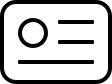 .
. - Wähle dein verbundenes Fitbit-Gerät aus dem Gerätemenü aus.
- Auf dem nächsten Bildschirm, klicke auf Medien
- Tippe auf die Deezer App. Dies führt dich auf die Informationsseite der App. Drücke Installieren, um den Installationsvorgang zu starten.
- Die App wird heruntergeladen und auf deinem Fitbit-Gerät installiert – vorausgesetzt, dass es bereits mit deinem Smartphone synchronisiert ist.
Dein Deezer Konto mit Fitbit verbinden
Sobald du die Deezer App auf deiner Fitbit-Smartwatch installiert hast, musst du dich auf dem Gerät mit deinem Deezer Konto verbinden. Befolge diese Schritte, um dein Konto mithilfe deines Smartphones und Fitbit-Geräts zu verbinden.
- Öffne die Fitbit-App auf deinem Smartphone.
- Tippe auf das Konto-Symbol
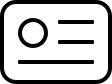 oben rechts in der App und wähle anschließend dein Fitbit-Gerät aus der Liste aus.
oben rechts in der App und wähle anschließend dein Fitbit-Gerät aus der Liste aus. - Wähle Medien und klicke anschließend auf Deezer. Du wirst nun dazu aufgefordert, im nächsten Schritt auf deinem Fitbit fortzufahren.
- Öffne die Deezer App auf deinem Fitbit-Gerät.
- Dir wird anschließend ein Benachrichtigungsbildschirm angezeigt, der dich auf eine Website führt mit einem Aktivierungscode darunter.
- Wechsle nun zurück auf dein Smartphone und rufe den folgenden Link auf: fitbit.com/deezer. Gib anschließend den auf deinem Fitbit angezeigten Aktivierungscode in das Eingabefeld* ein.
- Wurde der Aktivierungscode akzeptiert, wird die Seite zum Anmelden bei Deezer angezeigt.
- Je nachdem, ob du bereits ein Konto hast oder nicht, läuft die Anmeldung wie folgt ab:
- Wenn du bereits ein bestehender Deezer Nutzer bist, gib einfach deine Anmeldedaten ein und klicke auf Anmelden.
- Wenn du neu bei Deezer bist, drücke den Button Registrieren und folge den Schritten zur Erstellung eines Kontos. Du wirst automatisch dazu aufgefordert, dich für unser Premium+ Angebot zu registrieren.
- Melde dich an und du bist bereit. Dein Deezer Konto ist nun mit deiner App und deinem Fitbit-Gerät verbunden und kann mit Musik zum Leben erweckt werden.
* Solltest du Probleme beim Pairing oder der Synchronisierung des Gerätes haben, beachte den nachfolgenden Abschnitt.
Sobald du dein Deezer Konto mit deinem Fitbit-Konto verbunden hast, kannst du damit beginnen, Musik auf dein Gerät zu kopieren. Denk daran, dass du ein Deezer Angebot abgeschlossen haben musst, um Deezer für Fitbit verwenden zu können. Falls du noch kein Angebot nutzt, registriere dich hier oder folge den Anweisungen auf deinem Fitbit-Gerät.
Wenn du neu bei Deezer ist, kannst du auch unser Testangebot in Anspruch nehmen.
Fehlerbehebung: Probleme beim Pairing oder der Synchronisierung mit Fitbit
Bitte beachte, dass Synchronisierungen zwischen Deezer und Fitbit aktuell längere Zeit in Anspruch nehmen können. Falls du andere Probleme beim Pairing oder der Synchronisierung mit Fitbit hast, versuche einige dieser Lösungen:
- Schalte die Bluetooth-Funktion deines Smartphones aus und wieder ein.
- Überprüfe die Bluetooth-Einstellungen deines Smartphones und entferne oder vergesse alle anderen Fitbit-Geräte. Versuche anschließend eine erneute Synchronisierung.
- Falls du weiterhin Probleme haben solltest, starte deinen Fitbit-Tracker neu, indem du die linke und rechte Taste gedrückt hältst, solange bis der Bildschirm erlischt (etwa 10 Sekunden). Schließe die Fitbit App. Warte einen kurzen Moment, starte diese neu und versuche die Synchronisierung nochmal durchzuführen.
- Führe einen Neustart deines Smartphones durch und versuche das Gerät erneut zu synchronisieren/pairen
Solltest du immer noch Schwierigkeiten beim Pairing deines Geräts oder Probleme mit deinem Aktivierungscode haben, wende dich bitte an den Fitbit-Support.
Verwendung eines Deezer Family Kontos mit Fitbit
Zu diesem Zeitpunkt lässt sich ausschließlich das Hauptprofil eines Deezer Family Kontos mit Fitbit verbinden.
Dein Deezer Konto von Fitbit trennen
Trennst du dein Deezer Kontos von deinem Fitbit-Gerät, wird alle sich darauf befindliche Musik gelöscht. Falls du dein Deezer Konto von deinem aktuellen Fitbit-Gerät trennen möchtest, befolge diese Schritte.
- Öffne die Fitbit-App auf deinem Smartphone, tippe auf das Symbol Konto
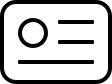 > Bild deines Geräts.
> Bild deines Geräts. - Gehe zu Medien >
- Drücke die
 Schaltfläche oben rechts auf dem Bildschirm.
Schaltfläche oben rechts auf dem Bildschirm. - Tippe auf Unlink Deezer account (Deezer Konto trennen).
- Tippe auf Unlink (Trennen) und dein Konto wird, einschließlich aller zuvor gespeicherten Songs, von deinem Gerät entfernt.
Musik auf dein Fitbit-Gerät herunterladen
Bevor du loslegst, stelle sicher, dass du dein Smartphone und Fitbit-Gerät zur Hand hast. Wir empfehlen dir außerdem, dass du deine Fitbit-Smartwatch mit einem Ladegerät verbindest, bevor du Inhalte synchronisierst.
Bedingungen zur Synchronisierung:
- WLAN muss auf deinem Smartphone und Fitbit-Gerät eingerichtet sein
- Der Akkustand deines Fitbit-Geräts muss mindestens 25 % betragen
- Wenn du in der App auf Synchronisierung jetzt erzwingen klickst, beginnt die Deezer App unverzüglich mit dem Download, selbst, wenn dein Gerät gerade nicht geladen wird
- Wenn ein Download aus irgendeinem Grund dreimal nicht ordnungsgemäß durchgeführt werden kann, musst du eine Stunde warten, bevor du es erneut versuchen kannst
Wenn deine Geräte verbunden und aufgeladen sind, kannst du den Synchronisierungsvorgang starten.
- Öffne die Fitbit App, tippe auf das Symbol Konto > Bild deines Geräts. Wenn deine Deezer und Fitbit-Konten noch nicht miteinander verbunden sind, musst du die Verbindung zuerst herstellen, bevor du fortfahren kannst (siehe Anleitung zur Verbindung deiner Konten weiter oben).
- Tippe auf Medien > Deezer. Auf der Deezer Seite wähle Füge Musik hinzu.
- Es erscheint eine neue Seite mit deiner Musikbibliothek in Meine Musik. Dir werden nachfolgend Flow, Lieblingssongs, vorgestellte Playlists – von den Deezer Editors zusammengestellte Workout-Playlists – sowie alle deine meistgenutzten Lieblingsplaylists angezeigt.
Wenn du erst kürzlich ein Angebot abgeschlossen hast, steht die Flow noch nicht zur Verfügung. Wir empfehlen dir, dass du dein Konto in der Deezer App öffnest und zunächst einige Songs und Playlists als Favoriten markierst und anschließend zur Fitbit App zurückkehrst. - Du kannst auf der Seite Füge Musik hinzu nach links wischen, um mehr Playlists angezeigt zu bekommen. Wische nach oben, um deine Playlists und Lieblingssongs zu sehen. Und du kannst die Schaltfläche für Flow ganz oben sehen.
- Um eine Playlist für die Synchronisierung auszuwählen, navigiere zur Playlist und tippe sie an. Wiederhole den Vorgang mit allen Playlists, die du zu deinem Fitbit-Gerät hinzufügen möchtest.
- Sobald du alle Playlists für die Synchronisierung ausgewählt hast, berühre die Schaltfläche X oben links auf dem Bildschirm. Dadurch kehrst du auf den Bildschirm Heruntergeladene Playlists zurück: dieser Bildschirm zeigt alle bereits auf deinem Fitbit-Gerät heruntergeladenen Inhalte an. Neue Inhalte, die zum Herunterladen bereitstehen, werden oben auf dem Bildschirm unter der Rubrik Ausstehende Downloads angezeigt. Wenn dein Gerät aufgeladen wird und sich in der Nähe eines gespeicherten WLAN-Netzwerkes befindet, sollte die Synchronisierung von Musik von deinem Smartphone mit deinem Fitbit-Gerät starten.
- Das Herunterladen von Musik auf dein Fitbit-Gerät kann mehrere Minuten dauern. Falls der Download nicht automatisch beginnt oder du es eilig hast, dann betätige die Schaltfläche
 oben rechts in der App und drücke im Popup-Menü Synchronisierung jetzt erzwingen.
oben rechts in der App und drücke im Popup-Menü Synchronisierung jetzt erzwingen. - Deine ausgewählte Musik wird anschließend heruntergeladen und mit deinem Fitbit-Gerät synchronisiert. Sobald die Synchronisierung abgeschlossen ist, bist du bereit für dein nächstes Workout.
Tipp: der Download sowie die Synchronisierung von Musik mit deinem Fitbit-Gerät kann mehrere Minuten in Anspruch nehmen. Wir empfehlen dir, die Synchronisierung durchzuführen, während dein Fitbit-Gerät gerade lädt – also idealerweise über Nacht oder einen Tag vor deinem nächsten Workout.
Musik von deinem Fitbit-Gerät entfernen
Bitte stelle zu Beginn sicher, dass du die Anforderungen für die Synchronisierung erfüllst (siehe oben). Folge anschließend diesen Schritten, um Inhalte von deinem Fitbit-Gerät zu entfernen.
- Öffne die Fitbit App, tippe auf das Symbol Konto
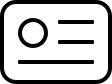 > Bild deines Geräts.
> Bild deines Geräts. - Tippe auf Medien > Deezer.
- Du solltest den Bildschirm Heruntergeladene Playlists sehen, der all deine zuletzt heruntergeladenen Playlists anzeigt.
- Inhalte löschen:
- Löschen einer einzelnen Playlist: Unter iOS, wische auf der Playlist, die du löschen möchtest, nach links. Tippe anschließend auf Löschen. Für Android, befolge die folgenden Schritte:
- Mehrere Playlists löschen: Drücke die Schaltfläche
 oben rechts und wähle anschließend Ändern. Berühre nun das Kreissymbol neben allen Playlists, die du löschen möchtest. Klicke abschließend auf Fertig.
oben rechts und wähle anschließend Ändern. Berühre nun das Kreissymbol neben allen Playlists, die du löschen möchtest. Klicke abschließend auf Fertig. - Solange dein Gerät aufgeladen wird und sich in der Nähe eines gespeicherten WLAN-Netzwerks befindet, werden die von dir zum Löschen ausgewählten Playlists von deinem Fitbit-Gerät gelöscht. Andernfalls werden die Playlists bei der nächsten Synchronisierung entfernt.
Fehlerbehebung: Synchronisierung von Musik auf Deezer mit deinem Fitbit-Gerät
Wenn dein Fitbit-Gerät die Synchronisierung während des Übertragungsprozesses unterbricht, ist möglicherweise die WLAN-Verbindung unterbrochen worden. Überprüfe in diesem Fall die Internetverbindung deines Smartphones und Fitbit-Geräts. Hier findest du weitere Tipps für die Fehlerbehebung.
Wenn du eine Fehlermeldung erhältst, dass dein Gerät nicht über ausreichend Speicherplatz verfügt, wechsle zur Fitbit App, öffne Deezer und entferne einige Playlists, um Speicherplatz freizugeben.
Stelle sicher, dass dein Fitbit-Gerät aufgeladen ist und sich in der Nähe deines WLAN-Netzwerks befindet, damit dein Kontostatus mindestens alle 15 Tage überprüft werden kann.
Einschränkungen für Inhalte mit Deezer für Fitbit
Unser Team hat eine Menge der besten Funktionen von Deezer für Fitbit integriert. Jedoch gibt es einige wenige Einschränkungen, die sich möglicherweise auf die Anwendung deines Fitbit-Geräts auswirken.
Aktuell kann Deezer für Fitbit maximal 300 Songs speichern.
Wenn du also versuchst, eine Playlist herunterzuladen, die mehr als 300 Songs enthält, oder mehrere große Playlists, wirst du Probleme bei der Synchronisierung haben.
Aktuell können keine MP3s aus deiner persönlichen Musikbibliothek auf Deezer für Fitbit geladen werden.